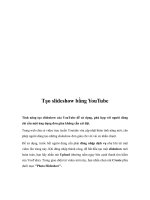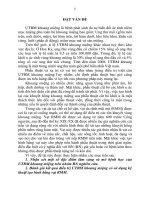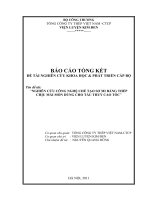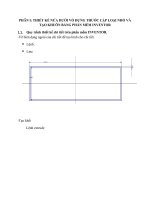Tao slideshow bang YouTube
Bạn đang xem bản rút gọn của tài liệu. Xem và tải ngay bản đầy đủ của tài liệu tại đây (241.73 KB, 4 trang )
<span class='text_page_counter'>(1)</span><div class='page_container' data-page=1>
<b>Tạo slideshow bằng YouTube</b>
<b>Tính năng tạo slideshow của YouTube dễ sử dụng, phù hợp với người dùng chỉ cần một ứng dụng đơn </b>
<b>giản không cần cài đặt.</b>
<b>8 dịch vụ tạo slide ảnh miễn phí trên web</b>
<b>Cách tạo slide ảnh</b>
Trang web chia sẻ video trực tuyến Youtube vừa cập nhật thêm tính năng mới, cho phép người dùng
tạo những slideshow đơn giản chỉ với vài cú nhấn chuột.
Để sử dụng, trước hết người dùng cần phải đăng nhập dịch vụ như khi tải một video lên trang này.
Khi đăng nhập thành công, để bắt đầu tạo một slideshow mới hoàn toàn, bạn hãy nhấn nút Upload
(thường nằm ngay bên cạnh thanh tìm kiếm của YouTube). Trong giao diện tải video mới này, bạn
nhấn chọn nút Create phía dưới mục "Photo Slideshow".
</div>
<span class='text_page_counter'>(2)</span><div class='page_container' data-page=2></div>
<span class='text_page_counter'>(3)</span><div class='page_container' data-page=3>
Ở giao diện tiếp theo, người dùng có thể tùy ý chỉnh sửa các thơng số như thời gian hiển thị một ảnh,
hiệu ứng chuyển động chung cho toàn slideshow hay thêm nhạc nền từ danh sách sẵn có trong
mục <i>Audio</i> như hình bên dưới.
Đến đây, bạn đã gần như hoàn tất quá trình tạo slideshow của mình. Việc cần làm cuối cùng chính là
nhấn nút Upload để YouTube tự động "hồn tất" slide. Khi q trình đăng tải thành cơng, người dùng
có thể đặt lại tên cho slideshow của mình. Mặc định, slideshow vừa tạo sẽ được đưa vào mục
</div>
<span class='text_page_counter'>(4)</span><div class='page_container' data-page=4></div>
<!--links-->